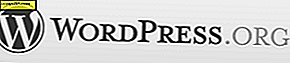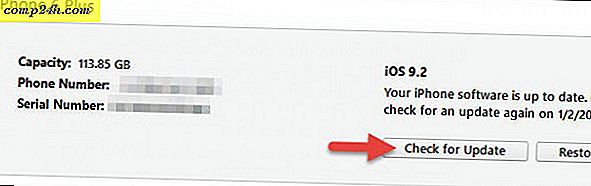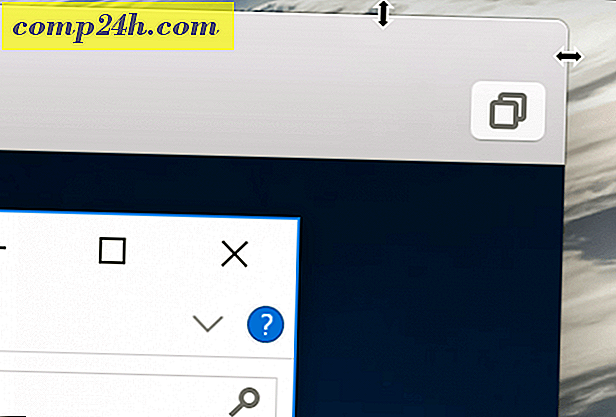Asenna Windows 8 käynnistettävästä USB-muistitikusta
Jos et halua, että DVD-levyt polttaisiin, kannattaa olla käynnistettävä USB-muistitikku. Näin luodaan käynnistettävä USB-muistitikku Windows 8: n asentamiseksi.
Aseta USB-muistitikku tietokoneeseen. Flash-asema on 4 Gt tai suurempi. Käytän 8 Gt: n asemaa.

Lataa ja asenna sitten Windows 7 USB / DVD Download Tool. Se on ilmainen apuohjelma Microsoft Storesta. Kyllä, se on nimeltään Windows 7, mutta se toimii täydellisesti myös Windows 8: n kanssa.

Käynnistä apuohjelma ja selaa Windows 8 ISO: n sijaintia. Napsauta Seuraava.

Napsauta sitten USB-laitetta.

Valitse sitten USB-muistitikku pudotusvalikosta ja napsauta Aloita kopiointi.

Windows 7: n USB / DVD-lataustyökalu alkaa muotoilemalla asema.

Sitten se kopioi Windows 8 -levyn kuvan ja luo käynnistyvän USB-aseman.

Menestys. Nyt sinulla on Windows 8: n käynnistettävä USB-asema. 
Sulje apuohjelma ja poista flash-asema. Suosittelen poistamaan sen oikein käyttöliittymästä, sen sijaan vetämällä sitä ulos. Avaa Tietokone, napsauta hiiren kakkospainikkeella flash-asemaa ja valitse Poista.

Suorita se oikein varmistaen, että asema ei vioittunut.

Aseta nyt tietokoneeseen, johon haluat asentaa Windows 8: n, luodun käynnistyvän Windows 8 flash -aseman.

Käynnistä tietokone ja paina näppäintä saadaksesi Boot Options. Yleensä se on ESC, F2 tai F12 - mutta jokainen järjestelmä on erilainen. Kun käynnistät järjestelmän, käynnistysasetukset näkyvät näytöllä.


Vaihtoehtoisesti voit siirtyä järjestelmän BIOS: iin ja siirtää USB-aseman käynnistysjärjestysluettelon yläosaan.

Asennus toimii yhtä hyvin kuin DVD: n käyttäminen.

Windows 8 Developer Preview -ohjelma on ladattavissa kenelle tahansa. Tietenkin voit käyttää tätä työkalua myös käynnistääksesi Windows 7: n käynnistettävän flash-aseman.